„Můžete mi doporučit dobrý nástroj pro prolomení hesel VBA? Ztratil jsem heslo k projektu VBA.“
Jako součást MS Office není snadné prolomit heslo excelového dokumentu. Ale někdy je to nutné kvůli naší hlouposti. I když není snadné prolomit heslo VBA, existují způsoby, jak úspěšně dešifrovat dokument, ale s pomocí specifických programů. Všechny potřebné podrobnosti jsme uvedli v článku níže. Koukni na to.
- Část 1. Co je VBA?
- Část 2. Top 3 aplikace Excel VBA Project Password Remover
- Část 3. Kód VBA pro odstranění hesla listu Excel
- Další tipy: Jak odemknout heslo listu Excel
Část 1. Co je VBA?
VBA nebo Visual Basic for Application je proces, který vašemu počítači říká, co má dělat. Jedná se o základní počítačové programování, kde můžete použít anglický jazyk k vytvoření příkazů, které počítači sdělí, jak má postupovat. Ale je to jazyk na vysoké úrovni, který se většinou používal k ovládání Excelu podle libosti.
Část 2. Top 3 aplikace Excel VBA Project Password Remover
Je známo, že VBA způsobuje uživatelům Excelu problémy. Pokud jste jedním z nich a máte potíže s odstraněním hesla projektu VBA, musíte pro úspěšné odstranění uvedeného šifrování použít odstraňovač hesel Excel VBA.
Dobrý Excel VBA password breaker není snadné získat. Na internetu je jich k dispozici příliš mnoho. Sestavili jsme tedy seznam nejlepších programů pro odstraňování hesel pro Excel VBA.
Nahoru 1. Online Office VBA Password Remover
Na úplný začátek jsme umístili online odstraňovač hesel VBA. Je to jednoduché, snadné použití. Stačí navštívit následující odkaz a poté použít níže uvedené kroky.
https://master.ayra.ch/unlock/Krok 1 : Přejděte na odkaz a poté nahrajte dokument Excel.
Krok 2 : Poté potvrďte stažení nového dokumentu.
Krok 3 : Otevřete stažený dokument a stiskněte 'Alt + F11'.
Krok 4 : Nyní přejděte na „Nástroje“ a klikněte na „Vlastnosti projektu VBA“.
Krok 5 : Na kartě Ochrana nastavte heslo.
Krok 6 : poté dokument uložte a zavřete.
Krok 7 : Opakujte 'Krok 3'.
Krok 8 : Otevřete kartu Ochrana, zrušte zaškrtnutí políčka a poté dokument znovu uložte.
Pokud budete postupovat podle těchto kroků správně, heslo bude úspěšně odstraněno.
Nahoru 2. Systoolsgroup VBA Password Recovery
Dále tu máme Systools. Jedná se o program pro obnovu hesla VBA. Snadné ovládání a obnovení hesla v pouhých 3 krocích. Odkaz na web je uveden níže.
https://www.systoolsgroup.com/vba-password-remover.htmlKrok 1 : Stáhněte a nainstalujte program.
Krok 2 : Poté jej spusťte a klikněte na tlačítko 'Procházet'.
Krok 3 : Vyhledejte zamčený dokument VBA a spusťte program.
Teď stačí počkat. Tento odstraňovač hesel VBA dokončí proces a obnovené heslo vám bude poskytnuto. Použijte jej k odemknutí souboru.
Nahoru 3. Doplněk VBA Password Remover
Nakonec máme doplněk VBA Password remover. Jmenuje se TheSpreadsheetGuru. Odkaz je uveden níže.
https://www.thespreadsheetguru.com/passwordrecoveryJedná se o nejmodernější program pro odstraňování hesel VBA, placený, ale přichází s 30denní zárukou vrácení peněz.
Má jednoduché ovládání. Protože se jedná o doplněk, musíte jej nahrát a bude k dispozici při příštím otevření dokumentu aplikace Excel. Klikněte na něj na kartě „Obnovení hesla“ a podle pokynů odstraňte heslo.
Část 3. Kód VBA pro odstranění hesla listu Excel
Kód VBA lze také použít k odstranění hesla ze zašifrovaného listu aplikace Excel bez hesla. Jak jsme řekli, kroky jsou jednoduché, ale skript VBA, který je pro tento postup nutné použít, není snadné získat. Přesto se nebojte, máme skript a poskytujeme jej níže.
Krok 1 : Spusťte MS Excel.
Krok 2 : Poté stisknutím Alt + F11 otevřete stránku VBA.
Krok 3 : Nyní klikněte na 'Vložit'.
Krok 4 : Otevře se 'Modul' a zadejte do něj kód VBA.
Sub PasswordBreaker()
'Prolomí ochranu listu heslem.
Dim i As Integer, j As Integer, k As Integer
Dim l As Integer, m As Integer, n As Integer
Dim i1 As Integer, i2 As Integer, i3 As Integer
Dim i4 As Integer, i5 As Integer, i6 As Integer
Při chybě pokračovat dále
Pro i = 65 až 66: Pro j = 65 až 66: Pro k = 65 až 66
Pro l = 65 až 66: Pro m = 65 až 66: Pro i1 = 65 až 66
Pro i2 = 65 až 66: Pro i3 = 65 až 66: Pro i4 = 65 až 66
Pro i5 = 65 až 66: Pro i6 = 65 až 66: Pro n = 32 až 126
ActiveSheet.Unprotect Chr(i) & Chr(j) & Chr(k) & _
Chr(l) & Chr(m) & Chr(i1) & Chr(i2) & Chr(i3) & _
Chr(i4) & Chr(i5) & Chr(i6) & Chr(n)
Pokud ActiveSheet.ProtectContents = False Then
MsgBox "Jedno použitelné heslo je " & Chr(i) & Chr(j) & _
Chr(k) & Chr(l) & Chr(m) & Chr(i1) & Chr(i2) & _
Chr(i3) & Chr(i4) & Chr(i5) & Chr(i6) & Chr(n)
Exit Sub
End If
Další: Další: Další: Další: Další: Další: Další
Další: Další: Další: Další: Další: Další: Další
End Sub
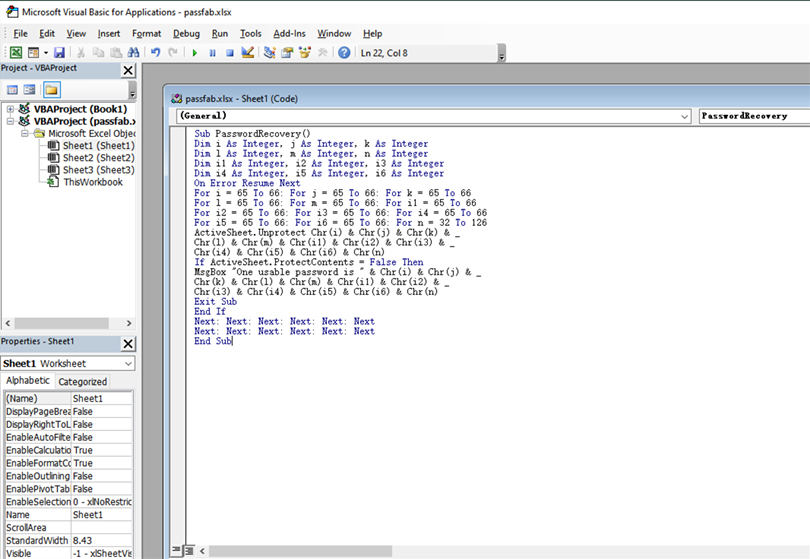
Krok 5 : Stiskněte klávesu F5 a poté 'Uložit. List aplikace Excel bude odemčen.
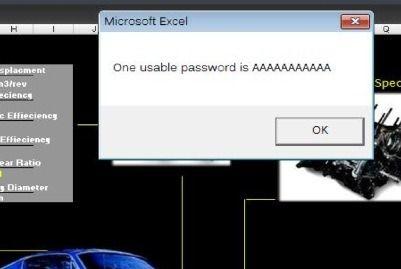
Další tipy: Jak odemknout heslo listu Excel
V předchozí části tohoto článku jsme již probrali několik způsobů, jak prolomit heslo Excel VBA. Zde však probereme nejlepší způsob, jak odemknout pracovní list aplikace Excel bez hesla. Nezávislý program, který doporučujeme, se nazývá PassFab pro Excel . Jedná se o pokročilý program s nejmodernějšími možnostmi. Obsluha je také velmi jednoduchá, podívejte se níže.
Heslo pro otevření aplikace Excel
Krok 1 : Stáhněte si a poté dokončete instalaci PassFab pro Excel na váš počítač.
Krok 2 : Klikněte na 'Obnovit heslo pro otevření Excelu' v rozhraní programu.

Krok 3 : Nyní klikněte na „Importovat soubor Excel“ a přidejte zašifrovaný dokument Excel.

Krok 4 : Poté vyberte typ útoku: Slovníkový útok, Útok hrubou silou a Hrubou silou s útokem masky. Toto jsou všechny dostupné typy útoků.

Krok 5 : Jakmile je výběr dokončen, program okamžitě zahájí obnovu.

Heslo pro omezení aplikace Excel
Krok 1 : Nainstalujte program a klepněte na „Odstranit heslo pro omezení aplikace Excel“.

Krok 2 : Poté musíte importovat zamčený soubor Excel. Klikněte na 'Prosím importovat soubor Excel'.

Krok 3 : Teď chvíli počkej. Heslo bude odstraněno. Stačí kliknout na 'Otevřít složku'.

PassFab poskytuje bezpečný a nejjednodušší postup odstranění hesla pro všechny dokumenty aplikace Excel.
souhrn
Pokud tedy máte potíže s hesly projektů VBA, můžete použít 3 programy, které jsme uvedli v článku. Pokud ale máte v rukou zamčený excelovský dokument, pak jej můžete odemknout pomocí VBA kódu. Je to bezplatný postup a funguje docela dobře. Ale pokud se nás zeptáte, nejlepší možností by bylo použít PassFab pro Excel .